
إذا كنت تريد إنشاء صور ولا تجيد استخدام برنامج الفوتوشوب، فالآن أصبح بإمكانك فعل ذلك باستخدام برنامج Microsoft Paint المدمج مع نظام ويندوز حيث أصبح مزودًا الآن بميزات تعتمد على الذكاء الاصطناعي تساعدك في توليد الصور بالرسام، لكن يجب ان تعلم أولًا أن ما ستحصل عليه يعتمد على ما إذا كان لديك Copilot بالإضافة إلى اشتراك في Microsoft 365، ولكن الجيد في الامر أن جميع المستخدمين يمكنهم الاستفادة من الطبقات Layers، إزالة الخلفية، وميزة الحذف التوليدي Generative Erase.
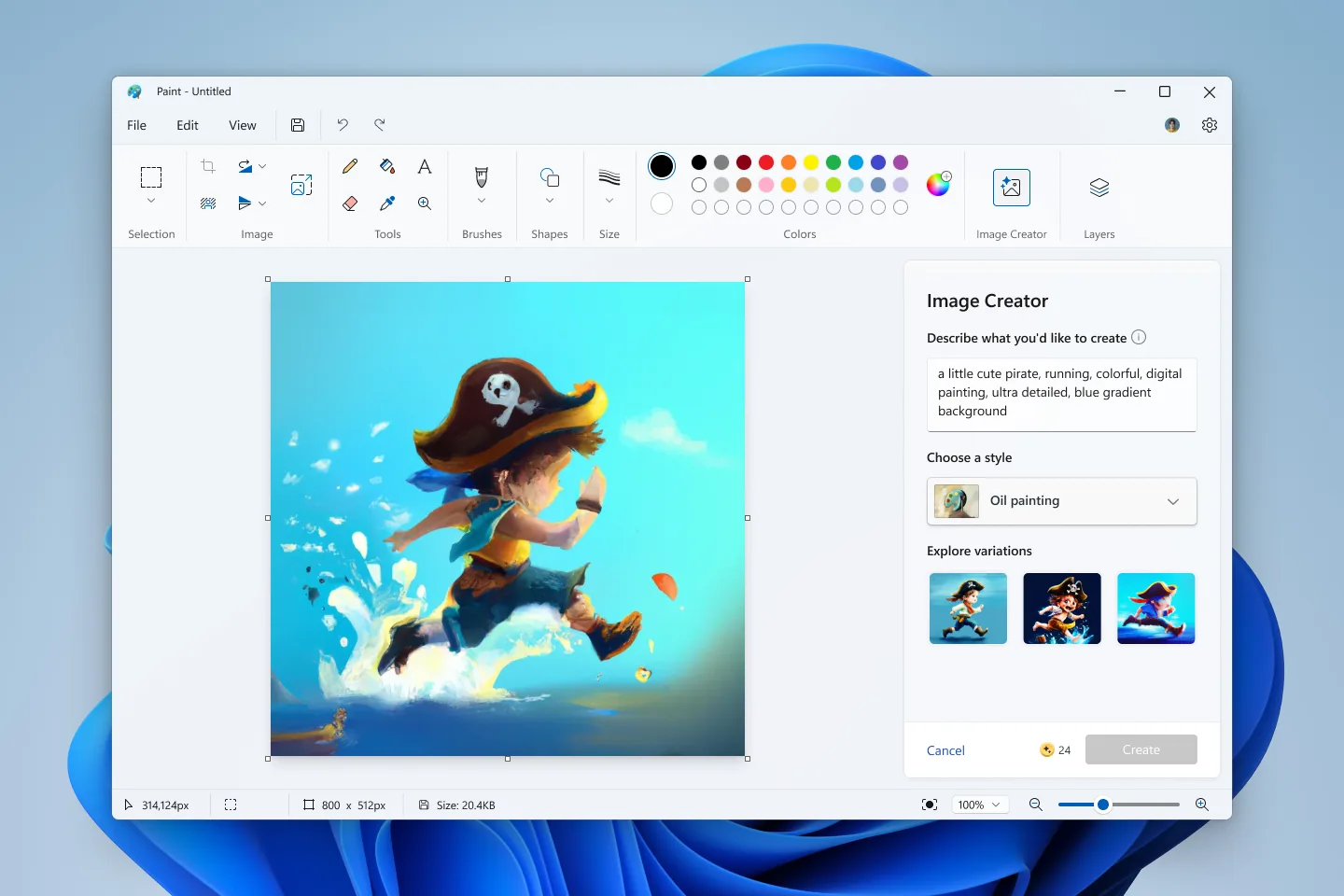
ما الجديد في Microsoft Paint؟
أدوات إنشاء الصور بالذكاء الاصطناعي أصبحت متوفرة في برامج عديدة، والآن وصلت إلى البرنامج البسيط والكلاسيكي Paint الموجود في نظام ويندوز، يمكنك الآن كتابة أوامر نصية لإنشاء صور بالذكاء الاصطناعي مباشرة في ويندوز 11، ومن الميزات الجديدة في Paint:
- تحرير الطبقات (مثل فوتوشوب)
- إزالة الخلفيات بنقرة واحدة
- ميزة الحذف الذكي أو التوليدي
ميزة توليد الصور بالرسام تعتمد على تقنية Copilot من مايكروسوفت، والتي بدورها تستند إلى نماذج OpenAI مثل GPT و DALL·E، الطبقات، إزالة الخلفية، والحذف التوليدي متاحة مجانًا، لكن لإنشاء صور عبر الأوامر النصية، تحتاج إلى اشتراك Microsoft 365، أما إذا كنت تمتلك جهاز Copilot+، فستحصل أيضًا على ميزة Cocreator التي تحول رسوماتك اليدوية إلى رسوم توضيحية احترافية.
كيف تحصل على ميزات Paint AI الجديدة
لتوليد الصور بالرسام، ستحتاج إلى ويندوز 11، حيث أن لا يتضمن برنامج الرسام في Windows 10 الميزات الجديدة، تأكد من تشغيل الإصدار المحدث عن طريق الانتقال إلى:
- الإعدادات > تحديثات ويندوز > تحقق من وجود تحديثات
بعد ذلك، تأكد من تثبيت أحدث إصدار من برنامج الرسام:
- افتح تطبيق Microsoft Store من قائمة ابدأ أو شاشة جميع التطبيقات.
- اضغط على أيقونة التنزيلات سحابة وسهم للأسفل.
- اختر التحقق من وجود تحديثات Check for Updates في أعلى اليمين.
ستحصل بذلك على آخر إصدار من تطبيق Paint.
سيؤدي ذلك إلى تحديث جميع تطبيقات متجر مايكروسوفت والحصول على آخر إصدار من تطبيق Paint، قد تحتاج إلى النقر على ” تحديث الكل” ولكن في حالاتنا هذه لن تحتاج إليها.

أخيرًا يجب تسجيل الدخول إلى حساب مايكروسوفت مع اشتراك M365 لاستخدام ميزات إنشاء الصور في Copilot، والسبب في ذلك أن هذه الميزات تعتمد على معالجات قوية في الخوادم، وتكلفتها التشغيلية مرتفعة، يمكنك معرفة عدد الاعتمادات credits المتاحة لك لإنشاء الصور من خلال صفحة حسابك في مايكروسوفت.
عند فتح برنامج الرسام من مايكروسوفت، سترى أيقونتي Copilot وLayers على الشريط أعلى النافذة. تعتمد الخيارات المتاحة على ما إذا كان لديك جهاز كمبيوتر يعمل بنظام Windows 11 يدعم Copilot+ أو لا يدعمه.
كيفية توليد الصور بالرسام على نظام التشغيل Windows 11
ما يلي هو كيفية توليد الصور بالرسام على جهاز كمبيوتر يعمل بنظام التشغيل Windows 11 ولا يحتوي على Copilot+، سترى الآن هذه الخيارات عند النقر فوق أيقونة Copilot في شريط Paint، سنركز بشكل رئيسي على خيار Image Creator.
- عند النقر على خيار Image Creator، ستظهر لك خانة نصية لكتابة وصف الصورة التي تريد إنشاؤها، مع إمكانية اختيار نمط التصميم (Style).

أنماط التصميم المتاحة
- الفحم (Charcoal)
- الرسم بالحبر (Ink Sketch)
- الألوان المائية (Watercolor)
- الرسم الزيتي (Oil Painting)
- الفن الرقمي (Digital Art)
- الصور الواقعية (Photorealistic)
- أنمي (Anime)
- فن البكسل (Pixel Art)
عند توليد الصور بالرسام انت غير مضطر لاختيار نمط معين؛ يمكنك فقط وصفه ضمن النص أو ترك الذكاء الاصطناعي يختار تلقائيًا.

- بعد كتابة الوصف وتحديد النمط (أو عدم تحديده)، اضغط على زر Create أو على مفتاح Enter وانتظر حوالي 20 ثانية. قد تحتاج إلى إعادة صياغة الوصف أو إضافة تفاصيل لتحصل على النتيجة المثالية.
- يولد الرسام ثلاث صور، ويمكنك النقر على أي صورة لتكبيرها وسط الشاشة.
- إذا أعجبتك صورة معينة وتريد الاحتفاظ بها، انقر على النقاط الثلاث (…) واختر حفظ الصورة Save Image، وسيُطلب منك تحديد مكان حفظها على جهازك.
- من نفس القائمة، يمكنك اختيار إرسال الملاحظات (Feedback) لمشاركة رأيك مع مايكروسوفت.
أدوات التحرير التقليدية في Paint
لا تزال أدوات Paint التقليدية متاحة، مثل:
- تغيير الألوان
- رسم الأشكال
- إضافة النصوص
- وعند الانتهاء من التعديل، اختر:
- ملف > حفظ باسم (File > Save As)
- ثم اختر التنسيق المطلوب مثل: PNG، JPG، BMP، GIF
- وحدد المجلد الذي تريد الحفظ فيه.
- لمشاركة الصورة بالبريد الإلكتروني، اختر من القائمة:
- File > Send، وسيتم إرفاق الصورة برسالة إلكترونية تلقائيًا.

تكلفة توليد الصور من مايكروسوفت
يتطلب توليد الصور بالرسام من مايركوسوفت رصيدًا من الذكاء الاصطناعي، حيث يستهلك كل طلب صورة رصيدًا واحدًا، يمكنك معرفة الرصيد المتبقي لديك بالنقر على الأيقونة بجوار زر “إنشاء”، والتي تشبه مجموعة من العملات، سيؤدي هذا ببساطة إلى فتح صفحة حساب مايكروسوفت الخاص بك في المتصفح.
بديل مجاني: Microsoft Designer
هناك طريقة أخرى لإنشاء صور الذكاء الاصطناعي مجانًا في Windows وهي استخدام أداة Microsoft Designer هذا التطبيق مجموعة متنوعة من أنواع الصور التي يمكنك إنشاؤها، بما في ذلك الصور الرمزية والخلفيات والشعارات والملصقات، بالإضافة إلى أدوات لتصميم الكروت والكولاج، يحصل المستخدمون المجانيون يحصلون على 15 صورة توليدية شهريًا.
ميزة Cocreator على جهاز كمبيوتر Copilot+
إذا كنت تستخدم جهاز Copilot+ PC، ستحصل على جميع الميزات السابقة، بالإضافة إلى ميزة Cocreate ضمن قائمة Copilot، هذه الفئة من الأجهزة تحتوي على وحدة معالجة ذكاء اصطناعي (NPU) تتيح تنفيذ بعض العمليات على الجهاز نفسه دون الحاجة إلى الاتصال بخوادم مايكروسوفت.

ميزة Cocreate تتيح لك رسم مسودة يدوية، ثم يقوم الذكاء الاصطناعي بتحويلها إلى رسم احترافي بالنمط الذي تختاره، الميزة مجانية تمامًا لمستخدمي أجهزة Copilot+، ولا تتطلب اشتراك Microsoft 365، لكنها تحتاج لتسجيل الدخول بحساب Microsoft.
استخدام Cocreator في برنامج الرسام
بعد اختيار Cocreate من قائمة Copilot، يمكنك البدء مباشرةً في الرسم داخل المساحة الوسطى.
حتى وإن لم تكن تملك مهارة في الرسم، يستطيع Cocreator فهم الرسومات التقريبية وتحويلها إلى صور جميلة.
أنماط التصميم المتوفرة في Cocreator:
- ألوان مائية Watercolor
- رسم زيتي Oil Painting
- رسم بالحبر Ink Sketch
- أنمي Anime
- فن البكسل Pixel Art
خيارات الأنماط أقل من مولد الصور، يفتقر إلى الواقعية، ولكنك لا تزال تحصل على ألوان مائية، ورسم زيتي، ورسم بالحبر، وأنيمي، وفن البكسل، من أهم عناصر التحكم شريط تمرير الإبداع، كلما اقتربت من اليسار، كانت النتيجة أقرب إلى الأصل، وكلما اقتربت من اليمين، كانت النتيجة أكثر فنية.

كيف تستخدم الطبقات Layers في Microsoft Paint
أصبح برنامج Microsoft Paint الآن أقرب من أي وقت مضى ليكون بديلًا بسيطًا لبرنامج Photoshop، بفضل ميزة الطبقات الجديدة، إذا كنت ترغب بالعمل مع طبقات متعددة، فما عليك سوى القيام بالتالي:
- اضغط على زر الطبقات Layers من الشريط الجانبي.
- اضغط على إنشاء طبقة جديدة Create New Layer – الرمز عبارة عن علامة زائد داخل دائرة.
- حدد الطبقة الجديدة من الصور المصغرة، وابدأ بإضافة العناصر إليها، مثل النصوص أو الرسومات.
- إذا أردت التركيز على الطبقة الجديدة فقط، يمكنك إخفاء الطبقة الأصلية بالنقر على أيقونة “العين” بجوارها.
- بعد الانتهاء من إضافة المحتوى، يمكنك العودة للطبقة الأولى أو مواصلة العمل في الطبقة الجديدة.

إدارة الطبقات Layers
- للتعديل على طبقة معينة: انقر على صورتها المصغرة وابدأ بالتعديل.
- لإخفاء الطبقات الأخرى: انقر على أيقونة العين بجانب كل طبقة.
- لحذف طبقة: انقر بزر الماوس الأيمن على الطبقة واختر حذف الطبقة Delete Layer.
- لنسخ الطبقة: انقر بزر الماوس الأيمن واختر تكرار الطبقة Duplicate Layer
- وإذا ارتكبت أي خطأ أثناء العمل بالطبقات، يمكنك دائمًا التراجع من خلال:
- الضغط على أيقونة Undo في الشريط العلوي
- أو الضغط على Ctrl + Z من لوحة المفاتيح.
- لا تنسى حفظ الصورة، قبل أن تغلق برنامج الرسام.
- لاحظ أن الطبقات لا يتم حفظها عند مشاركة الصورة، لذلك تأكد من الانتهاء من كل التعديلات.
التحكم في ترتيب الطبقات ودمجها
إذا أردت تعديل ترتيب الطبقات، اضغط بزر الماوس الأيمن على الطبقة المصغرة واختر:
- نقل لأعلى Move Up
- أو نقل لأسفل Move Down
يمكنك دمج طبقة مع الطبقة التي أسفلها مباشرةً من خلال النقر بزر الماوس الأيمن على المصغرة ثم اختيار دمج للأسفل Merge Down ولكن بعد الدمج، لن تتمكن من تعديل عناصر كل طبقة على حدة، لذلك من الأفضل تأجيل الدمج حتى تنتهي من التعديلات المطلوبة، ويمكنك تكرار الدمج حتى يصبح لديك طبقة واحدة فقط.
أداة المسح بالذكاء الاصطناعي Generative Erase
هذه الميزة ظهرت حديثًا حتى في برنامج Photoshop، لكنها الآن متاحة مجانًا لمستخدمي Windows عبر برنامج Microsoft Paint

طريقة الاستخدام
- اختر أداة Generative Erase من قائمة Copilot أعلى اليمين.
- استخدم الفرشاة لتحديد العنصر الذي تريد حذفه من الصورة.
- زر الدائرة مع علامة الطرح يقلل التحديد.
- استخدم شريط التمرير الجانبي لتكبير أو تصغير حجم الفرشاة.
- بعد التحديد، اضغط على زر Apply.
- ستظهر لك حركة تحميل بسيطة، ثم يُحذف العنصر المطلوب.
ملاحظة: في بعض التجارب، كانت المنطقة التي تم استبدالها غير واضحة تمامًا. النتائج كانت أفضل عند استخدام برامج تحرير الصور المتقدمة مثل Photoshop.
إزالة الخلفية في Microsoft Paint
بفضل تقنيات الذكاء الاصطناعي المتطورة، أصبح إزالة الخلفيات من الصور وأحيانًا الفيديوهات سهلة وسريعة وخاصة في Microsoft Paint
- اختر إزالة الخلفية Remove Background من قائمة Copilot.
- خلال ثانيتين فقط، سيتم فصل العنصر الرئيسي عن الخلفية، ووضعه على خلفية بيضاء.
يمكنك بعد ذلك إضافة طبقات كما شرحنا سابقًا لوضع أي عناصر خلف الموضوع الأساسي في الصورة، كما يمكنك إضافة صورة من جهازك من خلال الذهاب إلى قائمة ملف (File) واختيار إضافة إلى اللوحة (Add to canvas).








شكرا لكم جدا يأيها الذكاء الأصطناعي